Zabbix-Repository hinzufügen:
Zabbix ist im offiziellen Paket-Repository von CentOS 7 nicht verfügbar. Sie können jedoch ganz einfach das offizielle Zabbix-Paket-Repository auf CentOS 7 hinzufügen und Zabbix von dort installieren install.
Führen Sie den folgenden Befehl aus, um das offizielle Zabbix-Paket-Repository auf CentOS 7 zu installieren:
$ sudo rpm -i https://repo.zabbix.com/zabbix/4.0/rhel/7/x86_64/zabbix-release-4.0-1.el7.noarch.U/min

Das offizielle Zabbix-Paket-Repository sollte installiert sein.
Aktualisieren des YUM-Paket-Repository-Cache:
Führen Sie nun den folgenden Befehl aus, um den YUM-Paket-Repository-Cache Ihres CentOS 7-Computers zu aktualisieren:
$ sudo yum makecache
Der Cache des YUM-Paket-Repositorys sollte aktualisiert werden.
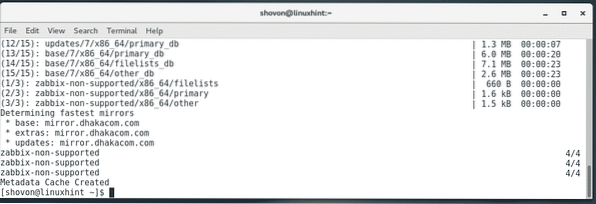
Zabbix installieren:
Jetzt können Sie Zabbix und alle erforderlichen Pakete auf Ihrem CentOS 7-Computer installieren.
Führen Sie den folgenden Befehl aus, um Zabbix auf Ihrem CentOS 7-Computer zu installieren:
$ sudo yum install zabbix-server-mysql zabbix-web-mysql zabbix-agent
Jetzt drücken ja und drücke dann
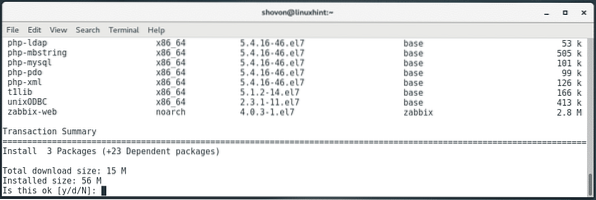
Zabbix-Pakete werden heruntergeladen.
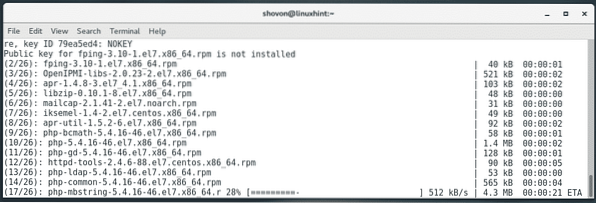
Jetzt drücken ja und drücke dann
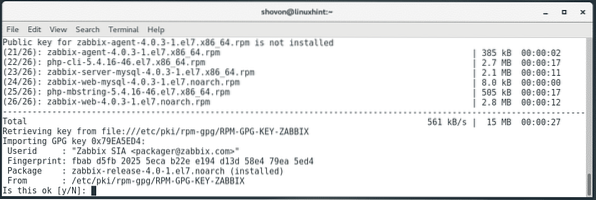
Jetzt drücken ja und drücke dann
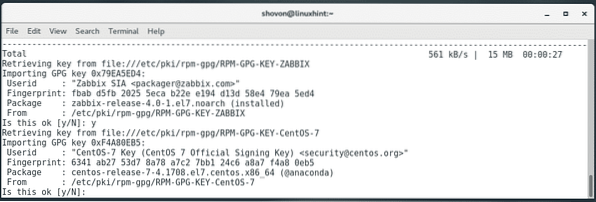
Jetzt drücken ja und drücke dann
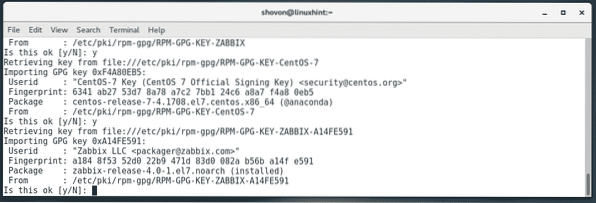
Zabbix sollte installiert sein.
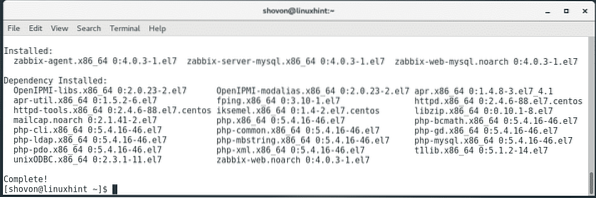
Installation der MariaDB-Datenbank:
Jetzt müssen Sie MariaDB installieren. MariaDB wird als Zabbix-Datenspeicher verwendet.
Um MariaDB unter CentOS 7 zu installieren, führen Sie den folgenden Befehl aus:
$ sudo yum installiere mariadb mariadb-server
Jetzt drücken ja und drücke dann
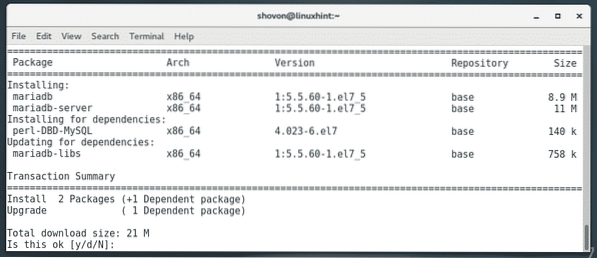
Die MariaDB-Datenbank sollte installiert sein.
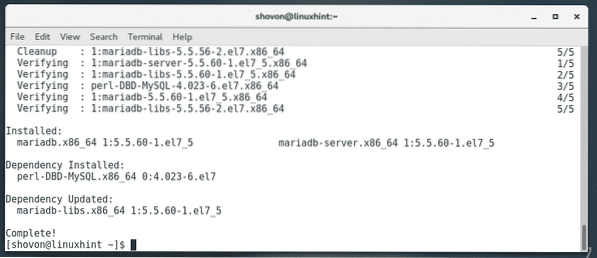
Starte jetzt mariadb Datenbankdienst mit folgendem Befehl:
$ sudo systemctl starte mariadb
Fügen Sie auch hinzu mariadb Datenbankdienst zum Systemstart mit folgendem Befehl:
$ sudo systemctl aktivieren mariadb
Erstellen einer Datenbank für Zabbix:
Jetzt müssen Sie eine MariaDB-Datenbank für Zabbix erstellen. Führen Sie dazu den folgenden Befehl aus:
$ sudo mysql -u root
HINWEIS: Standardmäßig kein MariaDB Wurzel Passwort ist gesetzt. Wenn Sie ein einrichten möchten Wurzel Passwort, dann ausführen mysql_secure_installation Befehl und folgen Sie dem interaktiven Konfigurationsassistenten. Dann verbinden Sie sich mit Ihrer MariaDB-Datenbank mit sudo mysql -u root -p Befehl.
Sie sollten in der MariaDB-Konsole angemeldet sein.
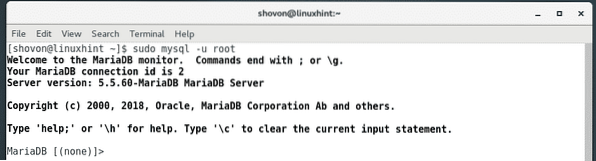
Erstellen Sie nun eine MariaDB-Datenbank zabbix mit folgendem Befehl:
MariaDB [(keine)]> Datenbank erstellen Zabbix-Zeichensatz utf8 collate utf8_bin;
Erteilen Sie nun alle Berechtigungen für die Datenbank zabbix an den MariaDB-Benutzer zabbix und auch das Passwort für den Benutzer festlegen zabbix mit folgendem Befehl:
$ MariaDB [(keine)]> Gewähre alle Privilegien auf zabbix.* an zabbix@localhost identifiziert von'ZABBIX_DB_PASSWORD';
HINWEIS: Ersetzen ZABBIX_DB_PASSWORD mit dem Passwort, das Sie setzen möchten. In meinem Artikel setze ich es auf zabbix.

Beenden Sie nun die MariaDB-Konsole mit dem folgenden Befehl:
$ MariaDB [(keine)]> beenden
Führen Sie nun den folgenden Befehl aus, um die standardmäßigen Zabbix-Tabellen in der neu erstellten Datenbank zu installieren:
$ zcat /usr/share/doc/zabbix-server-mysql*/create.sql.gz | sudo mysql -uzabbix -Dzabbix -p
Geben Sie nun das Passwort für Ihren MariaDB-Benutzer ein zabbix und drücke

Die standardmäßigen Zabbix-Tabellen sollten installiert sein.
Zabbix konfigurieren:
Jetzt müssen Sie Zabbix konfigurieren.
Öffnen Sie zuerst die /etc/zabbix/zabbix_server.conf Datei mit folgendem Befehl:
$ sudo nano /etc/zabbix/zabbix_server.conf
Finden Sie jetzt die DBUser=zabbix Zeile und füge eine neue Zeile ein DBPassword=zabbix darunter wie im Screenshot unten markiert.
HINWEIS: Ersetzen zabbix mit dem Passwort, das Sie für den MariaDB-Benutzer festgelegt haben zabbix.
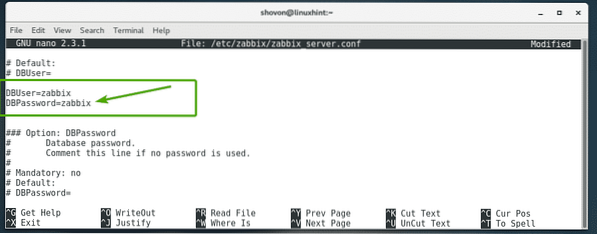
Wenn Sie fertig sind, speichern Sie die Datei, indem Sie . drücken
Bearbeiten Sie nun die /etc/httpd/conf.d/zabbix.conf Datei mit folgendem Befehl:
$ sudo nano /etc/httpd/conf.d/zabbix.conf
Jetzt sollten Sie die folgende Zeile sehen, wie im Screenshot unten markiert.
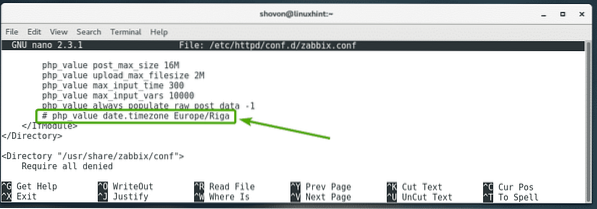
Entkommentieren Sie die Zeile (indem Sie das #-Zeichen am Anfang der Zeile entfernen) und ändern Sie Europa/Riga auf die Zeitzone, die Sie einstellen möchten. Eine Liste der Zeitzonencodes finden Sie unter https://de.Wikipedia.org/wiki/List_of_tz_database_time_zones
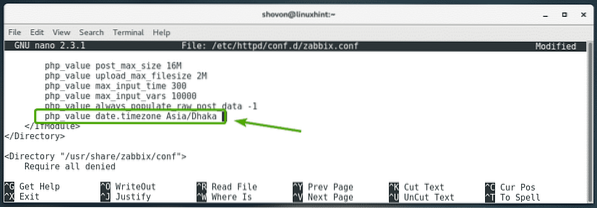
Wenn Sie fertig sind, speichern Sie die Datei, indem Sie . drücken
Zabbix-Server starten:
Jetzt müssen Sie die neu starten Zabbix-Server, zabbix-agent, httpd Dienstleistungen.
Führen Sie dazu den folgenden Befehl aus:
$ sudo systemctl zabbix-server neu starten zabbix-agent httpd
Fügen Sie nun die Zabbix-Server, zabbix-agent, httpd Dienste zum Systemstart mit dem folgenden Befehl:
$ sudo systemctl enable zabbix-server zabbix-agent httpd
Zabbix-Frontend konfigurieren:
Jetzt müssen Sie das Zabbix-Web-Frontend über einen Webbrowser konfigurieren.
Sie können auf das Zabbix-Frontend zugreifen, indem Sie den Hostnamen oder die IP-Adresse Ihres CentOS 7-Computers verwenden.
Führen Sie den folgenden Befehl aus, um die IP-Adresse Ihres CentOS 7-Computers zu ermitteln:
$ ip aWie Sie sehen, lautet die IP-Adresse address 192.168.21.133 in meinem Fall. Bei dir wird es anders sein. Stellen Sie also sicher, dass Sie es von nun an durch Ihres ersetzen.
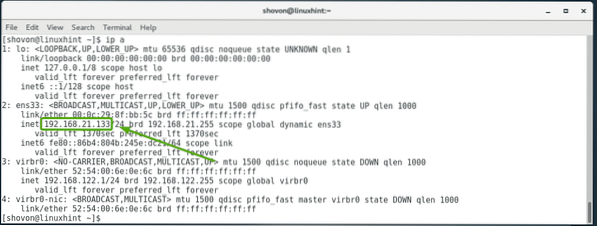
Besuchen Sie jetzt das Zabbix-Frontend von Ihrem bevorzugten Webbrowser unter http://192.168.21.133/zabbix. Sie sollten die folgende Seite sehen. Klicke auf Nächster Schritt.
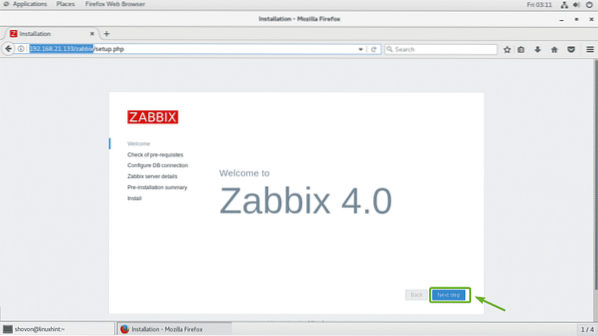
Klicken Sie nun auf Nächster Schritt.
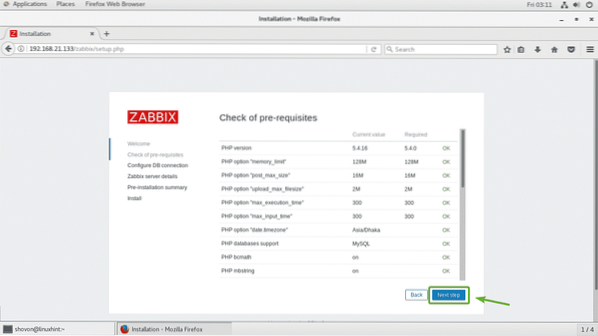
Geben Sie nun das Passwort ein, das Sie für Ihren MariaDB-Benutzer festgelegt haben zabbix und klicke auf Nächster Schritt wie im Screenshot unten markiert.
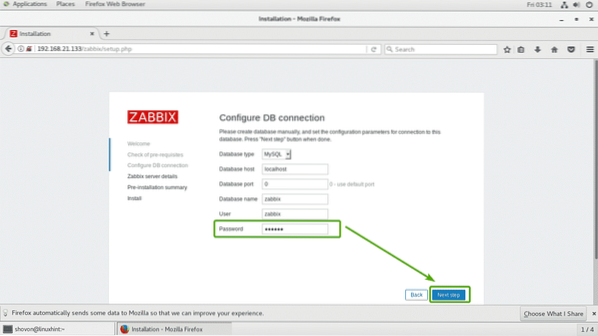
Klicken Sie nun auf Nächster Schritt.
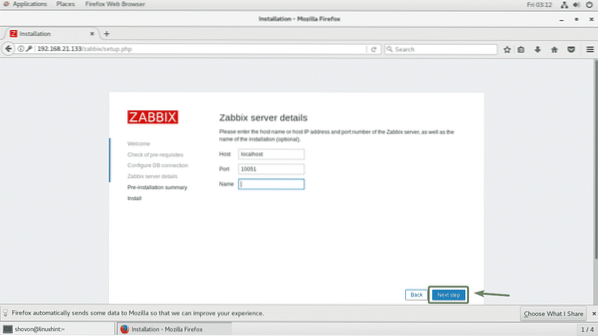
Überprüfen Sie nun, ob alles in Ordnung ist. Klicken Sie dann auf Nächster Schritt.
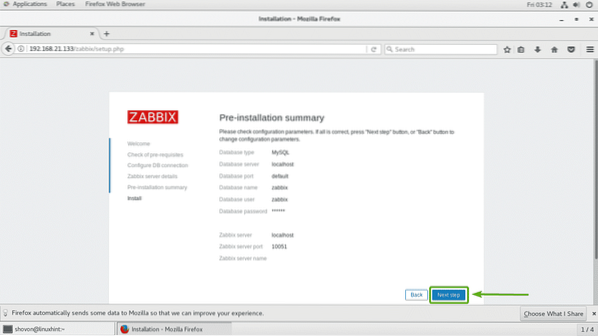
Zabbix-Frontend sollte konfiguriert sein. Klicken Sie nun auf Fertig.
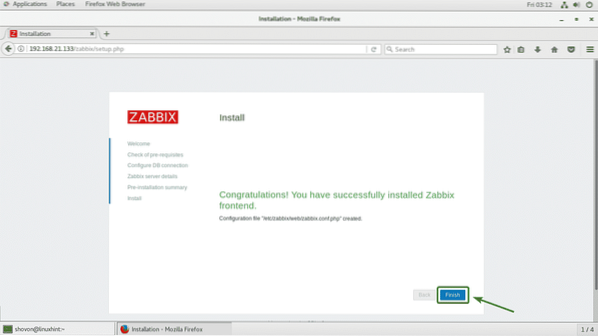
Jetzt sollten Sie sich beim Zabbix-Frontend anmelden können. Der Standardbenutzername ist Administrator und das Standardpasswort ist zabbix.
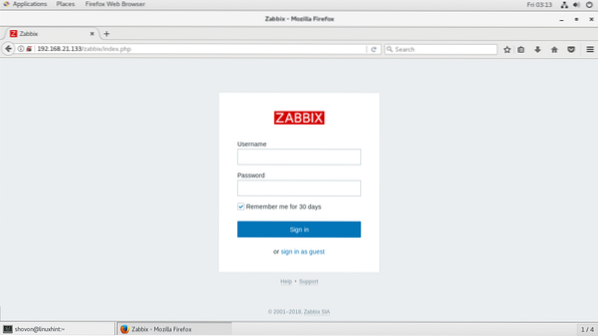
Sobald Sie sich angemeldet haben, sollten Sie das Zabbix-Dashboard sehen können. Hier können Sie Zabbix-Überwachungsaufgaben konfigurieren.
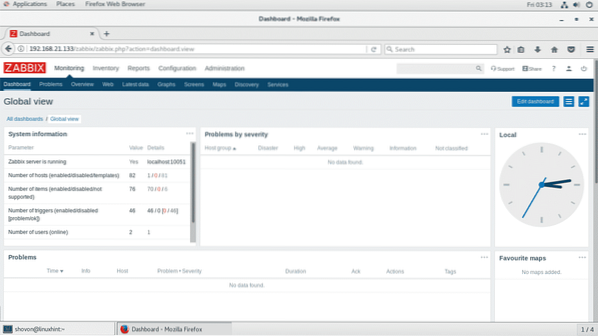
So installieren Sie Zabbix 4.0 auf CentOS 7. Danke, dass du diesen Artikel gelesen hast.
 Phenquestions
Phenquestions

